Бесплатных программ делающих фото с веб камеры ноутбука достаточно, а вот для записи видео, к тому же на русском и выполняющих работу качественно нужно долго искать.
Между тем многие даже не подозревают, что бесплатная программа для записи видео с веб камеры ноутбука прямо перед ними.
Ее разработали создатели виндовс, при помощи которого вы сейчас просматриваете (читаете) сайт «Всесам», и называется она «Киностудия» или «Movie Maker».
При ее помощи вы сможете не только делать видео записи с веб камеры ноутбука или компьютера, но и создавать отличные ролики с множеством эффектов.
«Голливудских» конечно не получиться (понадобиться профессиональное программное обеспечение), но удивить друзей можно. Теперь давайте по существу.
Где и как скачать программу для записи видео с камеры
Вначале вставляете ссылку ниже в адресную строку браузера.
Потом нажимаете на ссылку загрузить сейчас.

Лучшие БЕСПЛАТНЫЕ Программы Для Записи Видео С Экрана на ПК | ShareX, OBS Studio, ScreenRec и др.
Сразу начнется загрузка, только не программы, а установщика. Он небольшой, около 2 Мб. Скачав загрузчик, кроме программы для записи видео, вам будет предоставлено на выбор, еще несколько приложений.
Мне они не нравятся, поэтому и останавливаться на них не буду – выбор за вами. Я лишь немного уделю внимания самой установке.
Дело в том, что вы получите уведомление, типа нажмите закрыть и установка продолжиться. На самом деле происходить самостоятельно ничего не будет – вы даже ярлыка не увидите.
Чтобы продолжить вам нужно кликнуть на пуск и практически в самом низу нажать «все программы».
После этого можете начать приступать к записыванию видео с веб камеры компьютера, ноутбука или нетбука – предварительно нажав на значок «Movie Maker» (в дальнейшем он будет иметь название «Киностудия»).

Как с камеры записывать видео при помощи программы «Киностудия»
Чтобы выполнить запись с веб камеры включите «Киностудию» и запустите камеру нажав на опцию видео с «веб камеры».

Дальнейшие действия в инструкции не нуждаются. Перед вами появиться три опции: записать, остановить, отменить.
Сразу после окончания записи программа предложит вам его сохранить. Укажите место, которое потом найдете (можно и название) и сохраняйте.
Все что запишет ваша веб камера, сохраниться в формате «wmv». Все устройства его не поддерживают, например мобильные телефоны (для них нужен MP4) – это не беда.
Формат можно в любой момент изменить, воспользовавшись другой программой. Вот и все. На мой взгляд, это лучший вариант из бесплатных возможностей. Успехов!
Топ-5 способов записи ГОЛОСА. Как сделать идеальный ЗВУК в твоём ВИДЕО? Рекордер, микрофон, петлички
Источник: vsesam.org
12 лучших программ для записи веб-камер для Windows/Mac [2023]
Веб-камера завоевала огромную популярность среди пользователей Интернета на протяжении десятилетий. Он недорогой, простой в использовании и подходит для множества целей, таких как видеочаты, конференции и потоковая передача. Чтобы найти лучшее программное обеспечение для записи веб-камеры, наша редакционная группа протестировала все известные варианты на рынке и выбрала 12 лучших. программа для записи видео с веб-камеры как полный список.
Часть 1. 12 лучших регистраторов веб-камер для Windows и Mac
Топ 1. Лучший способ записать свою веб-камеру
Среди популярных программ для записи с веб-камеры AnyRec Screen Recorder на сегодняшний день является более простым и продвинутым вариантом, получившим множество похвал от сообществ клиентов, занимающихся редактированием видео. Он не только изначально поддерживает самые популярные бренды внешних и внутренних веб-камер, но также имеет встроенные функции редактирования видео с множеством шаблонов и спецэффектов. Другие примечательные особенности включают в себя:

Тайно записывайте экранные видео, телефонные звонки и другие действия на экране.
Снимайте зеркальный экран Android или iPhone без каких-либо уведомлений.
Настройте формат видео, частоту кадров, аудиокодек и другие параметры.
Предоставьте несколько функций редактирования для редактирования видео и обрезки записей.
Шаг 1. Загрузите лучшее программное обеспечение для записи с веб-камеры и завершите процесс установки. Откройте программу и нажмите кнопку Видеомагнитофон кнопку, чтобы открыть экран записи экрана.

Шаг 2. Включите Вебкамера возможность записи с веб-камеры. Если вы хотите также записывать с микрофона, включите Микрофон вариант.

Шаг 3. Нажать на REC кнопку, чтобы начать запись. Нажать на Стоп кнопку на панели инструментов, чтобы остановить запись.

Шаг 4. Появится окно быстрого обзора с инструментами редактирования. Внесите необходимые изменения в свое видео и нажмите кнопку Сохранить кнопку, чтобы экспортировать результат в любой формат, который вы хотите.

Топ 2. BandiCam
Раньше было одним из самых популярных программ для записи веб-камер с отличной поддержкой сообщества. Однако в последнее время его популярность пошла на спад из-за ограничений, накладываемых на бесплатную пробную версию.
Плюсы Хорошая узнаваемость бренда. Достойный ценник. Минусы Плохое качество видео и частота кадров для бесплатной версии. Испорченная репутация среди сообществ как софт для нубов.
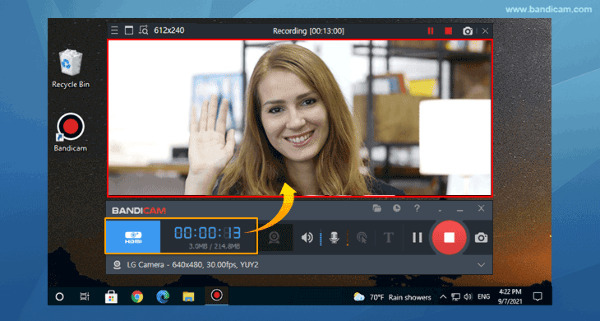
Топ 3. ОБС
Восходящая звезда программного обеспечения для записи прямых трансляций. Его природа с открытым исходным кодом дает ему большую гибкость и репутацию дружелюбной к разработчикам. Вы можете записывать видео и транслировать видео в прямом эфире с помощью веб-камеры с качеством видео профессионального уровня, однако это не так просто.
Плюсы Мощный набор функций. Идеально подходит для записи видео в прямом эфире. Бесплатный и с открытым исходным кодом. Минусы Слишком сложный для многих пользователей.
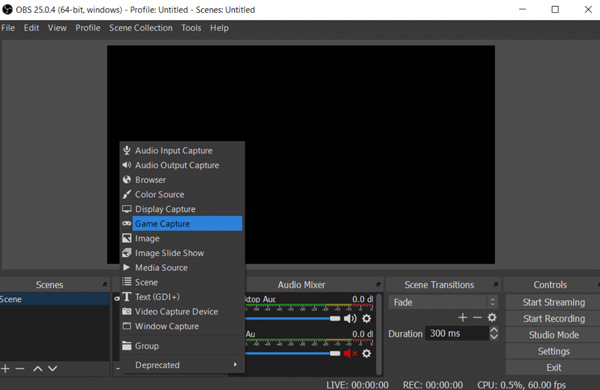
Вверх 4. Рекордер веб-камеры HTML5
Минималистичный регистратор веб-камеры для людей, которые не хотят загружать и устанавливать дополнительное программное обеспечение. Поскольку он основан на облаке, он теоретически поддерживает любую платформу, включая ПК с Windows, Mac, Linux, iOS и Android.
Плюсы Минималистичный, чрезвычайно простой в использовании. Минусы Расширенные функции недоступны. Требуется подключение к Интернету.
Топ 5. Плеер QuickTime
Идеальный бесплатный рекордер веб-камеры для пользователей Mac OSX. Нажать на Файл > Новая видеозапись в строке меню, чтобы начать запись со встроенной веб-камеры Mac, ничего не платя.
Плюсы Бесплатный, встроенный в каждый Macbook. Минусы Форматы экспорта ограничены. Возможно, вам придется преобразовать их для совместимости.
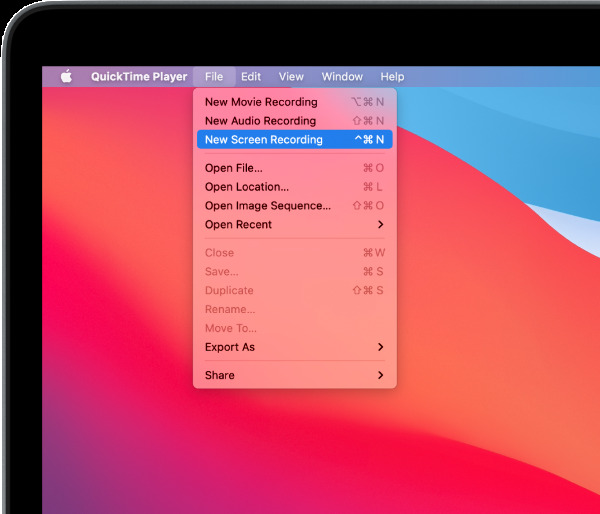
Топ 6. Камера Windows
Сюрприз! В Windows 10 также есть встроенное приложение для записи видео с веб-камеры. Если вы используете Windows Phone, это приложение также будет вашим приложением камеры по умолчанию. Кроме того, заявлена поддержка видео 4K.
Плюсы Бесплатно для пользователей устройств Windows Отличная поддержка для фотографов. Минусы Функции не подходят пользователям веб-камер, а пользователям мобильных камер. Необходимо приобрести дополнительную веб-камеру 4K, чтобы использовать поддержку 4K.
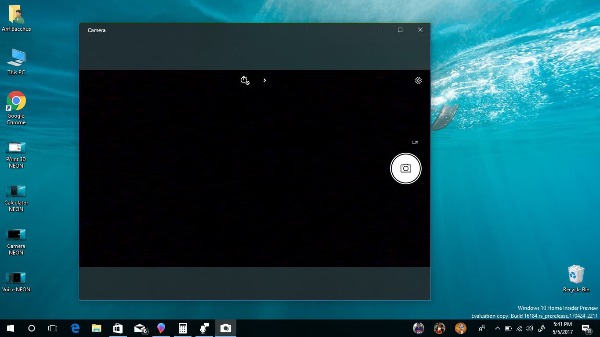
Топ 7. Yawcam
Программное обеспечение для Windows, которое лучше всего подходит для потоковой передачи видео с веб-камеры. У него скромное название Еще одно программное обеспечение для веб-камер имея отличный дизайн, отличную производительность и надежность. У него даже есть встроенный веб-сервер для людей, которые больше хотят делать свои потоковые платформы своими руками. Лучше всего то, что это бесплатно.
Плюсы Большой список функций предоставляется бесплатно. Одно из лучших программ для прямой трансляции с веб-камеры. Минусы Только для Windows.

Топ 8. Logitech Capture
Программное обеспечение для веб-камер под торговой маркой Logitech, поставляемое в дополнение к драйверам веб-камер Logitech. Помимо узнаваемости бренда, он также содержит несколько полезных функций, специально разработанных для стримеров.
Плюсы Прямая трансляция на популярные платформы прямых трансляций. Многочисленные переходы и спецэффекты. Хорошая оптимизация под популярные устройства. Минусы Требуется веб-камера Logitech и учетная запись Logitech. Ничего не выделяется среди конкурентов, кроме бренда Logitech.
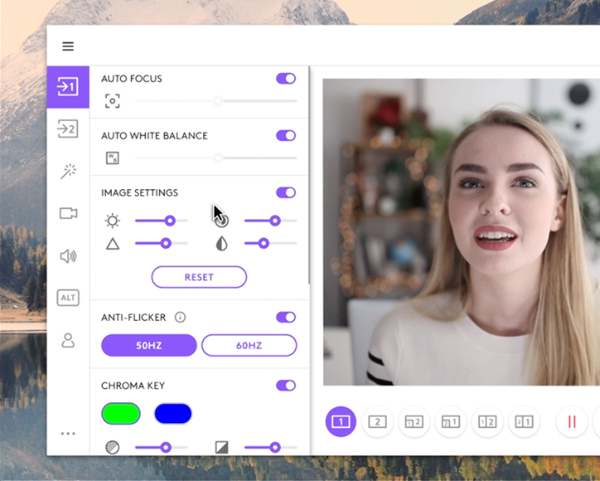
Топ 9. Clipchamp
Программное обеспечение для записи с веб-камеры на основе браузера. Для людей, которые предпочитают записывать из своего веб-браузера и нуждаются в более продвинутых функциях записи, Clipchamp — ваш друг.
Плюсы Легко записывайте, редактируйте и делитесь видео с веб-камеры без загрузки дополнительного программного обеспечения. Поддержка самых популярных форматов видео. Минусы Слишком сложный для веб-рекордера, но слишком упрощенный по сравнению с настольными рекордерами. Оно как бы застряло посередине.
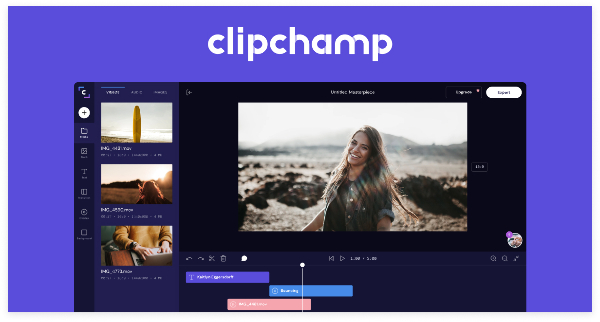
Топ 10. Контакам
По своей природе ContaCam — это не столько программное обеспечение для записи с веб-камеры, сколько приложение для наблюдения за веб-камерой. Свободная от вредоносных программ, ContaCam обеспечивает надежную работу и может работать на слабых компьютерных системах.
Плюсы Быстрое и легкое программное обеспечение для записи с веб-камеры Хорошая многоязычная поддержка. Большие требования к производительности и аппаратным ресурсам. Минусы Пользователи могут столкнуться с трудностями при сопряжении IP-камер.
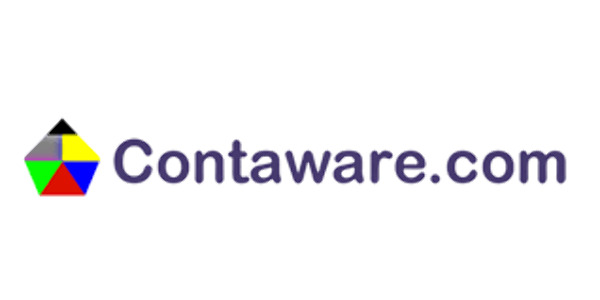
Топ 11. Многие камеры
Еще одно программное обеспечение для потоковой передачи веб-камеры с отличными функциями записи. Он также включает пакет SDK для разработчиков, позволяющий создавать инструменты для веб-сайтов.
Плюсы Мощное программное обеспечение для записи с веб-камеры, особенно для образовательных учреждений. Включает расширенные функции записи, такие как картинка в картинке, хромакей, несколько источников видео и совместное использование экрана. Дружелюбный к разработчикам. Минусы Трудно использовать для обычных пользователей. Устаревший пользовательский интерфейс.
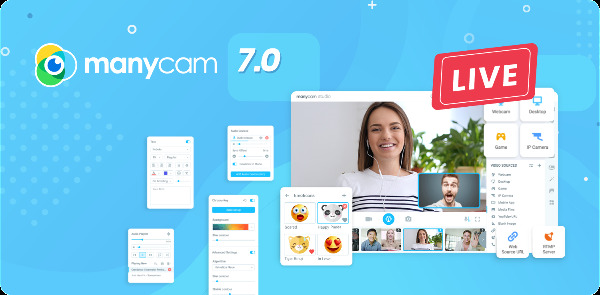
Топ 12. Камтазия
Camtasia, известная своими мощными инструментами для редактирования видео, выделяется среди своих конкурентов функциями профессионального уровня и отличной поддержкой клиентов. Однако цена $230 может оказаться неприемлемой для многих пользователей.
Плюсы Отличный дизайн пользовательского интерфейса, отличный документальный фильм для обучения. Расширенные инструменты редактирования видео. Минусы Ограниченный выбор шаблонов, сложный в использовании для обычных клиентов. Завышенная цена для своих списков функций.

Часть 2. Часто задаваемые вопросы о записывающих устройствах с веб-камерой
- 1. Могу ли я использовать ваше устройство Android или iOS в качестве веб-камеры? Да! Если у вас хорошее подключение к Интернету, это один из самых дешевых способов создания видео отличного качества без покупки дорогой веб-камеры высокого разрешения. Просто загрузите приложение и клиент DroidCam или приложение и клиент EpocCam на свое мобильное устройство и компьютер соответственно, настройте сервер, и вы готовы к работе.
- 2. Какое лучшее легкое программное обеспечение для записи веб-камеры? Определить лучший очень сложно. Если вы ищете удобство, использование встроенной в систему записи веб-камеры может быть хорошим выбором. Однако, если вы хотите получить достойное видео с веб-камеры с минимальными затратами и усилиями, используйте одно из предложенных нами профессиональных программ для записи с веб-камеры.
- 3. Как записывать веб-камеру и микрофон одновременно. Многие профессиональные приложения для записи экрана поддерживают эту функцию. Если вы хотите узнать больше, прочитайте нашу руководство о том, как включить эту функцию.
Заключение
Как мы уже говорили, AnyRec Screen Recorder — это, безусловно, лучший вариант для вас. видеорегистратор с веб-камерой. Для людей, которые ищут другие варианты записи, у нас также есть рассмотрели лучшее программное обеспечение для записи голоса доступный.
Связанная статья
- Как бесплатно записать себя и экран на Windows и Mac
- Полный список устройств записи GIF, что лучше?
- 6 эффективных способов записи игрового процесса с 60 FPS и высоким качеством
- Quick Video Recorder — полный обзор приложения Screen Recorder и лучшая альтернатива
Источник: www.anyrec.io
Программы для записи с веб-камеры

Системы безопасности частного дома или офиса были актуальны всегда. Но еще не так давно новинкой и последним словом техники считался домофон с возможностью видео-фотофиксации. Теперь набрали популярность и получают все большее распространение домашние охранные системы в виде дверного видеоглазка.
Современная система оборудована своим монитором и имеет возможность вести запись с камеры видеонаблюдения на карту памяти, превращая ее в вэб-камеру. Но записанное видео можно не просто сохранить на жестком диске, но еще и улучшить. Для этого понадобятся программы для записи и обработки отснятого материала. Расскажем о некоторых из них.
Немного о системах наблюдения
Скорее всего, у многих еще свежи в памяти громоздкие охранные системы с аналоговой записью данных на пленку. Тогда это считалось вершиной видеоконтроля. Но в последнее время набирают популярность цифровые системы видеонаблюдения.
Одной из причин такого спроса является возросшая скорость передачи данных потокового видео через компьютерные интерфейсы, к тому же появилась возможность видеозаписи сразу с нескольких камер на один цифровой носитель. Благодаря таким достоинствам домашние охранные системы получили дополнительный импульс для широкого применения. А при такой невысокой стоимости развернуть охранную систему могут себе позволить небольшие офисы и магазины.
Теперь цифровые технологии могут самостоятельно выявлять источник опасности, подавать сигнал тревоги или хозяину жилья, или оператору охранной системы. Все тревожные видеосигналы передаются на компьютер, где фиксируются в специальном хранилище данных.
Программ для систем видеоконтроля много, но мы, в рамках этого обзора, расскажем лишь о некоторых из них. Начнем с программки EyeCU.
EyeCu Professional V.2.2
Несмотря на то что программа англоязычная, с ее помощью можно настроить домашнее видеонаблюдение. Нужны только компьютер и обычная вэб-камера.

Хотя у программы спартанский интерфейс, ее возможности очень неплохие:
- Отправление отснятого видео на удаленный сервер.

- Автоматическая запись распорядка работы в лог-файл с выбором папки сохранения данных.

- Реализация возможности записывать по расписанию.

- При срабатывании датчика движения запись видеоряда совместно со звуком.

- Начало записи при срабатывании детекторов движения или звука (зонирования сигналов нет).

- Уведомление хозяина дома при обнаружении вторжения несколькими способами: проигрывание подобранной музыки, отправление электронного сообщения на почтовый e-mail или отправка его на пейджер.

- Контроль зоны контроля по времени с автоматическим сохранением изображения.

- Возможность предустановки яркости, контрастности, цветности в меню настроек.
Приложение для видеонаблюдения работает в среде Windows всех версий и оставляет хорошее впечатление своими возможностями. Может поддерживать до 10 веб-камер. Но есть и недостатки:
- Нет возможности задать границы зоны видеонаблюдения.
- Отсутствие блокировки программы с помощью пароля.
Видеоредактор от Movavi
Программа специально создана для того, чтобы перехватить видео с вэб-камеры. Есть несколько режимов:
- запись всего, что происходит на экране;
- запись выделенной области;
- перехват потокового видео;
- режим создания скриншотов.
Принцип работы утилиты
Из правого списка, выбрав пункт «Capture Video» на вкладке «Import», переходим в режим записи с вэб-камеры.

Сначала нужно выставить несколько настроек:
- Чтобы видео было записано со звуком, необходимо проверить насколько верно программа определила устройства для захвата видеокартинки и звука. Из выпадающего списка надо указать то устройство, которое будет использовано.
- Указать диск и папку, где будет храниться отснятый материал. По умолчанию это системная папка самой программы на диске С.

Собственно теперь все готово для видеозахвата. Осталось нажать кнопку Start Capture, чтобы начать запись.Отснятый материал можно оставить без изменения или подкорректировать в видеоредакторе. Записанное видео сразу перейдет в монтажное окно.
Возможности программы широки:
- можно делать переходы между отдельными фрагментами;
- наложить фоновую музыкальную дорожку;
- добавить свои титры и др.

После редактора видео можно сохранить. Если есть желание, то отснятый материал возможно перекодировать в файл для мобильных устройств или в формат для просмотра на компьютере.Надо только из выпадающего списка выбрать предполагаемый формат будущей видеозаписи в зависимости от того, будет ли файл доступен для интернета или останется храниться на жестком диске.

Программа очень проста и понятна. Поддерживает 12 языков. Можно переключиться с русского интерфейса на английский. Но надо добавить, что эта утилита платная. После скачивания из интернета есть возможность семь дней тестировать программу бесплатно, но на всё отснятое видео при тестовом режиме будут наложены водяные знаки.
Создатели программы заранее подготовили не только Windows-версию, но и версию для Мас-платформ.
Запись с веб-камеры теперь нужна практически каждому пользователю, а тем более актуальна для владельца охранной системы своего дома. Поэтому на просторах Интернета можно подобрать и бесплатные версии подобных программ. Например, Altarsoft Video Capture.
Altarsoft Video Capture
Утилита, несмотря на небольшой размер, установочный файл которой «весит» всего 934 Кб, кроме захвата видео с веб-камер, может записывать вообще все, что происходит на мониторе.
Перед записью на вкладке «Вывод» необходимо указать, в каком из форматов — AVI, ASF или WMV — будет сохраняться записанный фрагмент, а также путь к этому видеофайлу.

Если нужна только звуковая дорожка, то ее можно сохранить в расширениях mp3 или wav. В процессе аудиозаписи также есть возможность постановки на паузу.
На вкладке «Кодеки» задаются параметры кодеков сжатия выходного видеофайла и параметры записанной аудио-дорожки. При первом запуске программа настроена на сохранение записи предустановленных форматов с компрессией. Если позволяют возможности жесткого диска, то галочку с этого пункта можно и убрать.

На вкладке «Устройство» требуется выбрать установленное на компьютере оборудование для записи видео и аудио.

Есть отдельная панель, где можно задать такие параметры как:
- яркость;
- контраст;
- цветовая гамма и насыщение.
Есть видео-редактор с возможностью добавления текста сопровождения или вставки логотипа. Полученную картинку можно обрезать, повернуть на произвольный угол или изменить масштаб.
В панели «Управление» есть кнопка Пауза. Если ее нажать, то запись остановится, и ненужный фрагмент не запишется.
На вкладке «Экран» задаются параметры захвата.

Несмотря на свой маленький размер, программа может записать потоковое видео из интернета. Для этого надо вставить в соответствующее окно, которое находится на вкладке «Перекодировать», ссылку на страницу или путь к видеофайлу на жестком диске. Во время записи видео из интернета можно ставить его на паузу и делать скриншоты, которые будут сохранены в расширениях bmp или jpg.

Программа для непрерывной записи с веб-камеры полностью бесплатна и в ней реализована поддержка нескольких языков. Кроме английского и китайского, есть русскоязычный интерфейс, который выставлен по умолчанию.

Домофон запишет видео
В современных охранных системах, оборудованных видеодомофоном, есть возможность записи в фото- или видеорежиме посещения дома или офиса посетителя. Теперь видеодомофон обязательно с записью и датчиком движения является необходимым элементом системы безопасности. Преимущественно такие системы востребованы в частных домах, но и для владельца офиса будет полезно знать, кто и в какое время его посещает.
Конечно, со временем архив видеозаписи заполняется, и, время от времени, ненужные записанные файлы на видеодомофоне требуется удалять. Если есть такая возможность, можно найти то место в аппарате, где хранятся видеофайлы. Это очень просто. Каждый день записи сохраняются в отдельной папке. Остается только отфильтровать записи и ненужные устаревшие данные удалить.
В современных моделях при заполнении карты памяти новые данные по умолчанию записываются поверх устаревших. Так ускоряется процесс фильтрации данных. Если настроена функция удаления архивных записей домофона по сроку хранения в облаке, то они также удаляются автоматически. Можно и полностью стереть данные о посещении, если прибегнуть к полному форматированию диска накопителя видеорегистратора. Но если дом подключен к системе охраны, резервные копии могут остаться в дата-центрах охранной фирмы.
Заключение
Итак, исходя из перечисленных примеров, можно понять, по каким критериям надо подбирать ПО, чтобы организовать запись с любой веб-камеры. Правильно подобранная программа позволит раскрыть все возможности цифрового видеонаблюдения.
Источник: vashumnyidom.ru